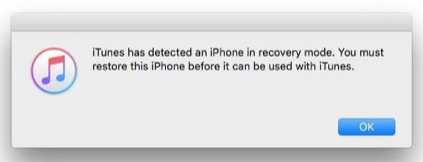Вы получаете ошибку iPhone 1015 во время восстановления с помощью iTunes, как показано ниже?
Дело 1: У меня старый iPhone 3G застрял в режиме восстановления. Я пытаюсь восстановить его через iTunes. Но в конце восстановления я получаю неизвестную ошибку 1015. Как я могу исправить ошибку 1015 самостоятельно?
Случай 2: Я пытался восстановить свой iPhone в iTunes. Он не закончится из-за этой ошибки 1015 кода. У меня есть новейшее программное обеспечение. Я перезапустил и обновил свой iPhone тоже. По-прежнему появляется сообщение об ошибке.
Вы использовали инструменты, такие как TinyUmbrella, чтобы восстановить прошивку, которая Apple больше не поддерживает?
Вы пытались сделать джейлбрейк своего iPhone с помощью таких приложений, как Redsn0w или Pwnage?
Если да, это причина проблемы. Ошибка 1015 обычно вызвана попытками джейлбрейка или перехода на iOS-устройство. Такие действия являются нарушением лицензионного соглашения с конечным пользователем iOS. Они могут сделать ваш iPhone уязвимым для вредоносных программ и подвержены ошибкам, таким как 1015.
Естественно, Apple не будет поощрять джейлбрейк или переход на более старую версию iOS. Таким образом, вы столкнетесь с проблемами при попытке несанкционированных модификаций iOS на вашем iPhone или iPad.
Таким образом, вероятные причины ошибки восстановления iPhone 1015:
- Понижение iOS
- Побег из тюрьмы
- Устаревшее программное обеспечение
- Сторонние инструменты на вашем компьютере
В этом посте рассказывается обо всех возможных решениях по устранению ошибки восстановления iPhone 1015.
Вы можете применить эти решения на всех iPhone, включая 3G, 4, 5, 6, 6s, 7, 8, X и выше, используя любую версию iOS.
- Установите последнюю версию iTunes
- Обновите свою iOS
- Обновите свой Windows или macOS
- Удалите стороннее программное обеспечение на вашем компьютере
- Переведите ваш iPhone в режим восстановления и восстановите
- Удалите файлы .IPSW на своем компьютере.
- Восстановите ваш iPhone в режиме DFU
1. Яустановить последнюю версию iTunes
Убедитесь, что на вашем компьютере установлена последняя версия iTunes, прежде чем восстанавливать iPhone с помощью iTunes.
На Windows ПК, обновите iTunes, следуя Справка> Проверить наличие обновлений в верхней строке меню iTunes.
На Mac перейдите в App Store> Обновления> щелчок Установить, если вы видите какие-либо обновления iTunes.
2. Обновите iOS
Обновления iOS обычно исправляют ошибку 1015, которая появляется при восстановлении iPhone с помощью iTunes.
На вашем iPhone перейдите в Настройки> Общие> Обновление программного обеспечения и нажмите Загрузить и установить,
3. Обновление Windows или macOS
Обновление системы обеспечивает бесперебойную и безошибочную работу вашего компьютера.
Если вы используете Windows ПК, следуйте Пуск> настройки > Обновление и безопасность > Windows Обновить,
На Mac, нажмите на Apple значок и выберите SОбновление ПО и нажмите на доступные обновления.
4. Удалите стороннее программное обеспечение на ПК / Mac
Стороннее программное обеспечение часто создает конфликт между программами во время восстановления или обновления iPhone с помощью iTunes. Вы можете не получить ошибку 1015 после удаления таких программ.
На Windows компьютер гo Пуск> Все приложения. Найдите стороннее программное обеспечение и щелкните его правой кнопкой мыши. выберите Удаление.
На Mac в окне Finder перейдите в Приложения, Найдите и выберите стороннее программное обеспечение. В верхней строке меню перейдите к файл и выберите Переместить в корзину. Далее нажмите на Пустая корзина.
5. Переведите ваш iPhone в режим восстановления и восстановите
Прежде чем перевести iPhone в режим восстановления, убедитесь, что вы используете последнюю версию iTunes. Далее выполните следующие действия, чтобы восстановить iPhone с помощью режима восстановления.
- Подключите ваш iPhone к компьютеру
- Откройте iTunes
- Принудительно перезагружайте iPhone, пока он все еще подключен к компьютеру, пока не увидите логотип iTunes (для принудительного перезапуска используйте кнопку «Домой» и / или кнопку громкости в зависимости от версии вашего iPhone)
- На вашем компьютере вы получите диалоговое окно с просьбой либо Обновить или же Восстановить.
После завершения процесса обновления вы можете восстановить свой iPhone из резервной копии iTunes или iCloud, не столкнувшись с ошибкой 1015.
Note: Если вы не можете войти в режим восстановления на своем iPhone из-за джейлбрейка, вы можете использовать такие программы, как RecBoot, которые используются для входа и выхода из режима восстановления на iPhone, iPad или iPod touch.
6. Удалите файл IPSW на вашем компьютере.
Файлы с .ipsw расширения на вашем компьютере – это резервные копии и временные файлы ваших обновлений iOS. Многие пользователи iPhone, получившие ошибку 1015 при восстановлении iPhone, смогли решить эту проблему, удалив эти файлы на своем ПК или Mac.
Удаление этих файлов резервных копий не влияет на функцию iTunes или iPhone.
Note: Вы можете избавиться от старых файлов IPSW и сохранить самые последние из них.
Расположение файлов .IPSW на вашем компьютере:
На Windows XP: C: Documents and Settings (имя пользователя) Application Data Apple Компьютер iTunes Обновление ПО iPhone
На Windows Vista / 7: C: Users (имя пользователя) AppData Roaming Apple Компьютер iTunes Обновления программного обеспечения iPhone
В Mac OS X: ~ / Библиотека / iTunes / Обновления программного обеспечения iPhone
7. Восстановите ваш iPhone в режиме DFU
Если никакой другой метод не помогает, выберите перевод iPhone в режим DFU (обновление прошивки устройства). Независимо от того, получаете ли вы ошибку iPhone 1015 из-за джейлбрейка устройства iOS или нет, решение в режиме DFU – это ваше последнее средство для исправления ошибки 1015.
Как и в режиме восстановления, перевод устройства iOS в режим DFU приведет к потере данных iPhone. Таким образом, прежде чем пытаться это сделать, убедитесь, что у вас есть резервная копия iCloud или iTunes.
Шаги в режиме DFU для пользователей iPhone 7, 6 и ниже:
- Подключите ваш iPhone к компьютеру (даже если ваш iPhone выключен)
- В течение 8 секунд нажмите и удерживайте кнопку «Режим сна» и кнопку «Домой» (пользователи iPhone 6s и ниже) или кнопку уменьшения громкости (iPhone 7). Затем отпустите кнопку «Режим сна», но продолжайте удерживать кнопку «Домой» или кнопку уменьшения громкости, пока iTunes не покажет сообщение ‘ITunes обнаружила iPhone в режиме восстановления.»
После завершения процесса обновления вы можете восстановить свой iPhone из резервной копии iTunes или iCloud, не столкнувшись с ошибкой 1015.
Note: Если вы не можете войти в режим восстановления на своем iPhone из-за джейлбрейка, вы можете использовать такие программы, как RecBoot, которые используются для входа и выхода из режима восстановления на iPhone, iPad или iPod touch.
6. Удалите файл IPSW на вашем компьютере.
Файлы с .ipsw расширения на вашем компьютере – это резервные копии и временные файлы ваших обновлений iOS. Многие пользователи iPhone, получившие ошибку 1015 при восстановлении iPhone, смогли решить эту проблему, удалив эти файлы на своем ПК или Mac.
Удаление этих файлов резервных копий не влияет на функцию iTunes или iPhone.
Note: Вы можете избавиться от старых файлов IPSW и сохранить самые последние из них.
Расположение файлов .IPSW на вашем компьютере:
На Windows XP: C: Documents and Settings (имя пользователя) Application Data Apple Компьютер iTunes Обновление ПО iPhone
На Windows Vista / 7: C: Users (имя пользователя) AppData Roaming Apple Компьютер iTunes Обновления программного обеспечения iPhone
В Mac OS X: ~ / Библиотека / iTunes / Обновления программного обеспечения iPhone
7. Восстановите ваш iPhone в режиме DFU
Если никакой другой метод не помогает, выберите перевод iPhone в режим DFU (обновление прошивки устройства). Независимо от того, получаете ли вы ошибку iPhone 1015 из-за джейлбрейка устройства iOS или нет, решение в режиме DFU – это ваше последнее средство для исправления ошибки 1015.
Как и в режиме восстановления, перевод устройства iOS в режим DFU приведет к потере данных iPhone. Таким образом, прежде чем пытаться это сделать, убедитесь, что у вас есть резервная копия iCloud или iTunes.
Шаги в режиме DFU для пользователей iPhone 7, 6 и ниже:
- Подключите ваш iPhone к компьютеру (даже если ваш iPhone выключен)
- В течение 8 секунд нажмите и удерживайте кнопку «Режим сна» и кнопку «Домой» (пользователи iPhone 6s и ниже) или кнопку уменьшения громкости (iPhone 7). Затем отпустите кнопку «Режим сна», но продолжайте удерживать кнопку «Домой» или кнопку уменьшения громкости, пока iTunes не покажет сообщение ‘ITunes обнаружила iPhone в режиме восстановления.»
- Оставьте кнопку «Домой» или кнопку уменьшения громкости. Экран iPhone становится черным, указывая на то, что устройство перешло в режим DFU
- Далее вы можете восстановить свой iPhone с помощью iTunes
Переход в режим DFU для пользователей iPhone X, 8 или 8 Plus
- Подключите ваш iPhone к компьютеру (даже если ваш iPhone выключен)
- Быстро нажмите и отпустите кнопку увеличения громкости, быстро нажмите и отпустите кнопку уменьшения громкости, а затем нажмите и удерживайте боковую кнопку, пока экран iPhone не станет черным
- Нажмите и удерживайте кнопку уменьшения громкости, продолжая удерживать боковую кнопку в течение 5 секунд
- Отпустите боковую кнопку и продолжайте удерживать кнопку уменьшения громкости, пока ваш iPhone не появится в iTunes.
- Далее отпустите кнопку громкости. Ваш iPhone в режиме DFU
Теперь восстановите iPhone с помощью iTunes. Вы можете выйти из режима DFU, принудительно перезагрузив iPhone.
Не удается восстановить iPhone из iTunes после режима восстановления или режима DFU?
Если после перевода устройства iOS в режим восстановления или DFU вы не можете восстановить iPhone, загрузите Stellar Data Recovery для iPhone. Программное обеспечение DIY для Mac и ПК может легко восстановить данные с iPhone, iCloud и iTunes.
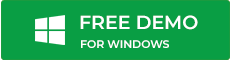

Подводить итоги
Естественно, код ошибки 1015 раздражает, когда вы быстро хотите восстановить свой iPhone с помощью iTunes.
Ошибка обычно появляется, когда ваше программное обеспечение не обновлено, вы попытались сделать джейлбрейк или отказались от iOS вашего iPhone.
В публикации рассказывается о 7 различных способах решения проблемы. Начните с более простого устранения неполадок, таких как обновление iOS, Windows/ macOS и iTunes. Удаление стороннего программного обеспечения безопасности или удаление файлов IPSW на вашем компьютере также помогли многим устранить ошибку 1015.
Если эти методы не работают, используйте более жесткие решения, такие как перевод iPhone в режим восстановления или режим DFU, которые приводят к потере данных на iPhone. Они являются более жесткими решениями проблемы, но гарантируют, что вы не получите сообщение об ошибке 1015 при восстановлении из iTunes. Но убедитесь, что у вас есть резервная копия iCloud и iTunes, прежде чем пытаться использовать эти два метода. В противном случае вам потребуется программное обеспечение для восстановления данных iPhone, такое как Stellar Data Recovery для iPhone, чтобы восстановить потерянные данные iPhone. Программное обеспечение – это быстрый и эффективный способ вернуть потерянные данные в случаях джейлбрейка, понижения версии iOS и ошибок восстановления.
Ошибки iTunes: коды от 1000 до 2000
Все те, кто владеет iPhone и другими устройствами популярной фирмы Apple, частенько пользуются программой iTunes. Без этой программы невозможно полноценно использовать телефон, планшет и другие приспособления Apple.
iTunes необходим при загрузке новой музыки, фильмов, картинок и других мультимедийных файлов, еще он дает доступ к магазину iTunes Store, в котором вы можете или приобрести себе что-нибудь, или арендовать новенький фильм, также он нужен и для синхронизации, и для восстановления устройства, и для многого другого.
Но бывает, что при совершении того или иного действия программа выдает ошибку (открывается окно с непонятным кодом). Далеко не каждый знает, что означает номер (код), который внезапно появился на вашем экране.
Не нужно сразу паниковать и обращаться к справочнику ошибок, иногда для того, чтобы ошибка исчезла достаточно — перезапустить компьютер, переподключиться через другой USB-порт, обновить iTunes: например, чтобы использовать без проблем iPhone 3g, версия iTunes должна быть 7.3 и выше…
Если же простые стандартные действия не помогли — углубитесь в проблему и расшифруйте свою ошибку. Возникающая ошибка может содержать такие коды: 1000, 1140, 1011, 1015, 1415, 1428, 1600, 1603, 1619, 1611, 1479, 1432, 1631, 1646, 1638, 1644, 2000, 2005, 3002, 3194, 8248, 9844, 11222 и др. Ниже приведены коды ошибок, которые возникают в iTunes, начиная с 1000 и заканчивая 2000.
- 1000. Эта ошибка говорит вам о том, что антивирус настроен неправильно и не дает нормально работать программе, также ошибка с таким кодом возникает при конфликте с другим запущенным устройством, которое подключено через USB.
- 1002. Появляется во время попытки восстановления устройства ( iPhone 2g, 3g, 4, 4s, 5 и др.) тогда, когда во время копирования файлов прошивки произошел сбой. Решение — попробуйте заново перепрошить устройство.
- 1004 — означает, что невозможно подключиться к gs.apple.com. Попробуйте перепрошиться чуть позже.
- 1008. По-видимому, причины таковы — в имени компьютера или же в Apple id допущена грубая ошибка, а именно они содержат непозволительные символы. Проанализируйте правильность и имени, и id (они должны состоять только из одних латинских букв и цифр, недопустимы кириллица и спец. символы).
- 1011 и 1012. Появляются тогда, когда модем iPhone или iPad не отвечает, это аппаратная проблема. Иногда решение очень простое — перезапустите устройство, если же и это не решило вашу проблему — воспользуйтесь услугами сервиса.
- 1015. Эта ошибка относится к ошибкам несоответствия. Код 1015 говорит нам о том, что iTunes не удалось обновить прошивку вашего модема iPhone/iPad или iPod. На деле это проявляется в том, что после завершения прошивки, iPhone или другой девайс не сможет работать самостоятельно. Для решения ошибки 1015 нужно будет в TinyUmbrella (утилита) воспользоваться функцией Kick Device Out of recovery, т.е. принудительно вывести устройство из режима восстановления, а затем, убедившись в надежности USB-разъемов и соединений, перепрошить телефон еще раз, используя официальную прошивку.
- 1050. Появляется когда нет возможности подключиться к серверам активации. Повторите попытку активации позже.
- 1140. Возникает эта ошибка только на ОС Мас. Загвоздка в синхронизации фото из iPhoto. Решение — удалить папку ipоd photo cachе.
- 1394. Означает, что повредились файлы ОС устройства. Для решения этой проблемы нужно будет выполнить процедуру восстановления. Если же ошибка возникла после Jailbreaк, тогда повторите эту процедуру заново.
- 1413. Это очень редкая ошибка и встречается только при использовании iPod. Означает, что скорее всего у вас механически поврежден провод или usb-порт.
- 1415, 1418, 1428. Проблема в передаче данных по кабелю. Либо у вас есть механические повреждения кабеля, либо не работает USB-порт.
- 1430 и 1432 — не удается распознать девайс. Решение заключается в проверке целостности провода и исправности USB-порта.
- Код 1450 означает отсутствие доступа для изменения файла медиатеки iTunes. Нужно проверить права доступа к папке медиатеки (Windows), восстановить права доступа (Мас).
- 1600. Когда вы проводите восстановление на кастомную прошивку через неподходящий режим (DFU-режим) появляется ошибка с кодом 1600, повторите свои действия, но в режиме Recovery. Ошибка 1600 наиболее распространенная и касается моделей телефонов iPhone 2g, 3g, 4, 4s.
- 1601 — нет доступа к девайсу. Завершите сопутствующие процессы, в крайнем случае заново установите программу iTunes.
- 1603, 1604 — появляются тогда, когда есть проблема во время попытки восстановления устройства без Jailbreaк на кастомную прошивку. Сделайте Jailbreaк на той прошивке, которая у вас сейчас.
- 1608 — неисправны некоторые компоненты (файлы) iTunes. Поможет только переустановка.
- 1609 — версия iTunes морально устарела и не подходит для вашего Apple-девайса. Например для iPhone 3g, 4 подходит только версия iTunes 7.3 и новее.
- 1619. Программа видит и определяет девайс лишь в нормальном режиме, а вот в режиме DFU вообще не может работать с ним. Нужно выполнить обновление программы до последней доступной версии.
- 1644. Различные посторонние процессы препятствуют iTunes работать без трудностей с файлом прошивки. Причина, вероятнее всего, заключается в брандмауэре и антивируснике, а также могут мешать программы, которые работают одновременно с iTunes.
Наиболее матерые ошибки, такие например, как ошибка 1600 для айфона 3gs, заслуживают подробных видео, что вы и можете лицезреть в роликах ниже.
Все ошибки делятся на разные категории, наиболее распространенная категория — аппаратные проблемы. У каждой ошибки есть своя причина и свое решение, столкнувшись с проблемой во время использования своего устройства не расстраивайтесь, не обязательно быть великим программистом, чтобы разобраться с проблемой, помните, очень часто решение очень легкое и быстрое.
Не забывайте читать комментарии, там тоже много полезной информации. Если на ваш вопрос нет ответа, а на более поздние комментарии есть ответ, значит ответ на ваш вопрос содержится в статье, уважайте чужое время.
Вам также может быть интересно
Какой бы продвинутый и мощный не был ваш iPhone 3, со временем он может застопориться или перестать работать вообще. И если вы попытаетесь восстановить своё устройство через iTunes, может возникнуть ошибка 1015, которая не позволит вам использовать iPhone.
Пускай этот неприятный момент не вводит вас в ступор! Рассказываем, что это за ошибка, почему она возникает и как её решить, следуя несложной пошаговой инструкции. Благодаря этой информации вы сможете быстро и легко восстановить свой iPhone 3 и заставить его работать как новый.
Полная остановка iPhone может случиться по многим причинам, например, из-за несовместимости программного обеспечения, кода ошибки в прошивке, некачественных джейлбрейков или программных нарушений. Ошибка 1015 – это тип ошибки, который препятствует завершению восстановления.
Содержание
- Как решить ошибку 1015 при восстановлении Айфон 3?
- Что такое ошибка 1015?
- Как решить ошибку 1015?
- Заключение
- Шаг 1: Проверка устройства перед восстановлением
- Шаг 2: Получение необходимого программного обеспечения
- Шаг 3: Обновление драйверов и установка программного обеспечения
- 1. Обновление драйверов
- 2. Установка программного обеспечения
- Восстановление Айфон 3: шаг за шагом
- Шаг 4: Запустите процесс восстановления
Как решить ошибку 1015 при восстановлении Айфон 3?
Что такое ошибка 1015?
Ошибка 1015 может возникнуть при попытке восстановления старого Айфона 3 через iTunes. Эта ошибка означает, что прошивка не установлена до конца из-за прерывания процесса и устройство не может быть использовано.
Как решить ошибку 1015?
Для исправления ошибки 1015 необходимо использовать специальную программу TinyUmbrella. Следуйте этим шагам:
- Скачайте и установите программу TinyUmbrella на компьютер.
- Подключите Айфон 3 к компьютеру через USB-кабель.
- Запустите программу TinyUmbrella.
- Нажмите кнопку «Start TSS Server».
- Запустите iTunes и выберите восстановление Айфона 3.
- Подождите, пока процесс восстановления завершится.
После прохождения всех этих шагов, ваш Айфон 3 должен быть восстановлен и функционировать нормально.
Заключение
Ошибка 1015 может быть довольно проблематичной, но ее легко исправить с помощью программы TinyUmbrella. Следуйте инструкциям, и вы сможете успешно восстановить ваш Айфон 3 и начать использовать его снова.
Шаг 1: Проверка устройства перед восстановлением
Перед тем, как приступить к процессу восстановления вашего Айфона 3 и исправлению ошибки 1015, необходимо выполнить несколько важных проверок.
- Зарядка устройства. Убедитесь, что ваше устройство полностью заряжено, так как в противном случае процесс восстановления может прерваться из-за недостатка заряда.
- Наличие резервной копии. Убедитесь, что у вас есть резервная копия данных вашего устройства, чтобы избежать потери важных данных и настроек в случае возникновения ошибок в процессе восстановления.
- Подключение к компьютеру. Убедитесь, что ваше устройство правильно подключено к компьютеру и соединены кабели. Проверьте, что вы используете оригинальный кабель USB и вы можете распознать устройство в iTunes.
После выполнения всех необходимых проверок, вы можете продолжать процесс восстановления вашего Айфона 3 и исправления ошибки 1015.
Шаг 2: Получение необходимого программного обеспечения
Прежде чем приступать к восстановлению Айфона 3 и исправлению ошибки 1015, следует загрузить некоторые программы:
- iTunes — основной инструмент при работе с Айфоном, так как он позволяет установить стабильную прошивку для устройства.
- Redsn0w — бесплатная утилита для взлома устройства, работающего на платформе iOS. Эта программа поможет пройти процедуру Jailbreak, которая необходима для установки альтернативных приложений.
- Прошивка для Айфона 3 — загрузите прошивку версии 4.1 с официального сайта Apple. Это важно, так как использование пиратских и неофициальных ресурсов может привести к ненужным проблемам.
Перед загрузкой следует убедиться в том, что каждое из этих программ соответствует вашей ОС и устройству. Следуйте инструкциям, данной на сайте Apple, и загрузите соответствующую версию iTunes.
Шаг 3: Обновление драйверов и установка программного обеспечения
1. Обновление драйверов
Для того, чтобы ваш компьютер корректно работал с Айфоном 3, необходимо обновить его драйверы. Для этого следуйте инструкции:
- Подключите Айфон 3 к компьютеру при помощи шнура, который поставляется в комплекте с устройством.
- Зайдите на официальный сайт производителя вашего компьютера и найдите раздел «Драйверы».
- Выберите модель вашего компьютера и скачайте все необходимые драйверы.
- Установите скачанные драйверы на свой компьютер и перезагрузите его.
После выполнения этих действий ваш компьютер будет готов работать с Айфоном 3.
2. Установка программного обеспечения
Для восстановления Айфона 3 необходимо установить специальное программное обеспечение iTunes:
- Зайдите на официальный сайт Apple и найдите раздел «iTunes».
- Скачайте последнюю версию iTunes и установите ее на свой компьютер.
- После установки iTunes подключите Айфон 3 к компьютеру и запустите iTunes.
- В iTunes выберите ваш Айфон 3 и выполните восстановление устройства.
После выполнения данных действий ошибка 1015 должна быть устранена, и ваш Айфон 3 будет готов к использованию.
Восстановление Айфон 3: шаг за шагом
Шаг 4: Запустите процесс восстановления
Теперь, когда все необходимые параметры настроены, вы можете приступить к восстановлению своего Айфона 3. Для этого нажмите кнопку «Восстановить» в интерфейсе программы iTunes.
Важно убедиться, что вы используете последнюю версию iTunes, чтобы избежать возможных проблем в процессе восстановления.
Во время процесса восстановления ваш Айфон 3 перезагрузится несколько раз. Это нормально, и вы не должны прерывать процесс.
После завершения восстановления Айфон 3 будет перезапущен и готов к использованию. Убедитесь, что вы настроили его, как вам нужно, в том числе, подключив его к Wi-Fi и введя свои логин и пароль для iCloud и Apple ID.
Если вы тот, кто недавно столкнулся с ошибкой «iPhone Error 1015» или «требуемый ресурс не может быть найден». Вероятно, это потому, что вы пытаетесь восстановить свой iPhone через iTunes. Более того, есть несколько причин, по которым вы получаете эту ошибку, независимо от того, сколько раз вы пытаетесь перезагрузить свой iPhone. Давайте поговорим о некоторых причинах, по которым вы получаете эти ошибки, прежде чем углубляться в возможные решения для устранения этой ошибки.
Не забывайте читать комментарии, там тоже много полезной информации. Если на ваш вопрос нет ответа, а на более поздние комментарии есть ответ, значит ответ на ваш вопрос содержится в статье, уважайте чужое время.